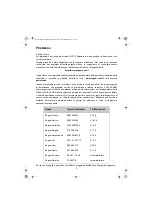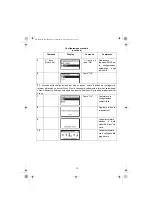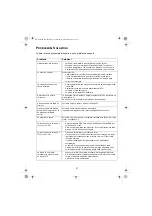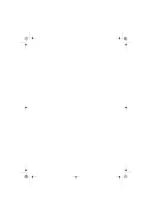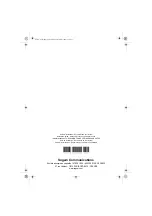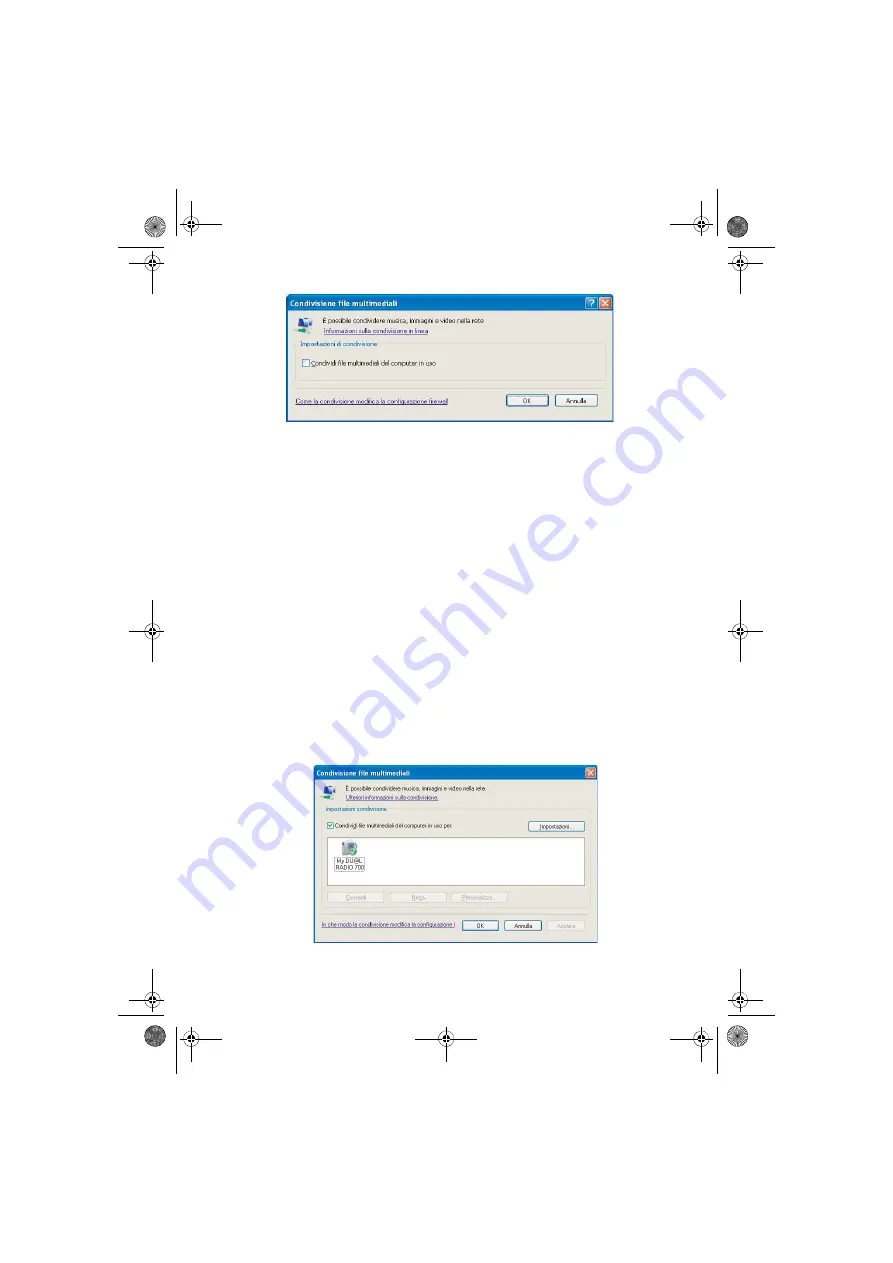
16
Apparirà la seguente finestra di dialogo.
Selezionare la casella "Condividere i miei media" e cliccare sul tasto "OK".
Il WMP11 rileverà le risorse di rete disponibili sulla propria LAN.
La finestra seguente mostra che non sono state rilevate risorse.
Se l'apparecchiatura radio IP Radio è già collegata alla propria rete domestica,
apparirà uno schermo simile, che mostra che il WMP11 ha rilevato una risorsa
di rete chiamata "
My
DU@L RADIO 700".
Fase 6:
Gestire le impostazioni per la condivisione dei media..
Cliccare sul tasto "Impostazioni" e specificare il nome del server WMP11 che
deve apparire sulla propria apparecchiatura radio IP.
poi, premere OK per uscire.
Fase 7:
Autorizzare l'accesso a partire dalla propria apparecchiatura radio IP.
Le impostazioni per il controllo dell'accesso a WMP11 sono semplici. Quando
un WMP11 rileva una risorsa di rete (come mostrato nello schermo finale Fase
5), bisogna decidere se si desidera permettere o negare le richieste da questa
apparecchiatura.
Selezionare l'icona dell'apparecchiatura e poi cliccare il tasto "Consenti" per
consentire altre richieste di streaming da quella apparecchiatura.
L'icona di stato della risorsa cambiarà di conseguenza.
Poi, premere il tasto OK per attivare le impostazioni.
QG Radio IP ITA.book Page 16 Mardi, 18. décembre 2007 11:10 11